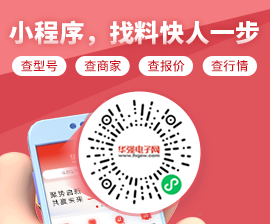使用FPGA底层编辑器一
来源:
作者:华仔
浏览:774
时间:2016-08-10 14:18
标签:
摘要:在place & route布局布线流程中双击【view/edit routed design(fpga editor)】选项,出现图1所示的界面。在布局布线流程中运行底层编辑器与映射(map)流程中执行的结果是有区别的,其中包含所有布线的详细信息。 图1 fpga底层编辑器界面 (1)建立一个新的设计或打开一个原有设计,在建立一个新设计之前,需先关闭已打开的设计。 ■在菜单栏中选择【fi
在place & route布局布线流程中双击【view/edit routed design(fpga editor)】选项,出现图1所示的界面。在布局布线流程中运行底层编辑器与映射(map)流程中执行的结果是有区别的,其中包含所有布线的详细信息。
图1 fpga底层编辑器界面
(1)建立一个新的设计或打开一个原有设计,在建立一个新设计之前,需先关闭已打开的设计。
■在菜单栏中选择【file】→(new】命令建立一个新的设计,在【design file】文本框中输入demo文件名,选择器件类型为xc3s500e-4-fg320。物理约束文件保留默认路径和文件名,如图2所示,单击【ok】按钮。
图2 建立一个新的底层编辑器文件
■在菜单栏中选择【file】→【open】命令打开一个己有的设计,输入.ncd和物理约束.pcf文件。在【edit mode】选顼组可以选择【read only】、【no logic changes】和【read write】单选按钮。建议选择【read write】单项按钮,以便修改。单击【ok】按钮。
■选择【save】或【save as...】命令,保存设计或设计宏(.nmc)。
(2)增加或删除元件、网线、引脚及通道。对于需要修改已经存在的设计时,如果不能在【array】窗口中操作,则选择【file】→【main properties...】命令,选择【edit mode】选项组中【read write】的单选按钮。
■在【array】窗口中选择一个空位,以便增加一个新的部件。
■选择【edit】→【add】命令,在所选择空位上的部件将变成有效(空位的颜色发生变化)。
■将指定的器件引脚增加到网络列表中,在【array】窗口中选择一个有效的器件引脚。选择【list】窗口后,选择【edit】→【add】 :命令,将该引脚添加到列表中。
■删除部件后,该部件将从列表中消失,而且在该部件上的所有网线将失去布线路由。在【array】窗口中选择一个需要删除的部件,选择【 edit】→【 cut】命令,删除部件。
■删除通道(path)后,所有该通道上的约束也将去掉。选择【list】窗口后,指定需要删除的通道,从右边的用户控制栏选择【deletel】删除所选内容。
(3)创建和使用宏(macros)。当增加一个宏时,同时将该宏和宏的库文件例化,并加入到设计文件中。在设计中可以包含多个相同的宏,但需有不同的名称。此外,这些宏只能包含在同一个系列器件中,如spartan-3e或virtex-5系列器件。对于相同的宏,可以进行复制。
■建立一个新的宏库文件:选择【file】→【new】选项,可建立一个新的宏。在【hord macro file 】文本框中输入“demo_macro”作为文件名,选择器件类型为xc3s500e-4-fg320,
如图3所示,然后单击【ok】按钮。
图3 建立一个宏
■增加—个宏:在【array】窗口中选择一个空位,该空位必须满足宏的所有条件,宏文件的扩展名为.nmc。选择【edit 】→【add macro...】选项,输入宏的名称和文件名。
■将一个外部引脚加入到宏库文件中:打开一个宏文件,选择【 edit】→【add macro external pin.】,选项,为宏增加一个引脚。
■在菜单栏中选择【edit】→【swap】选项,可以移动宏或部件。
(4)布局和布线(place & route)。
■ 自动放置一个部件或宏:在【list】窗口中选择【unplaced components】选项,显示未放置的器件。选择【tools】→【place,→【auto place】选项,将自动布局所选择的器件;如果选择【tools】→【 place 】→【auto place all...】选项,将自动布局所有的器件
■在【list】窗口中选择【unplaced macros】选项,显示未放置的宏。选择【tools】→【place】→【auto place】选项, 自动布局所选择的宏。
■ 自动布线:自动布线完成新增的引脚、网线、宏及部件之间的连线。首先在【array窗口选择需要布线的目标,或在【list】窗口中选择【unrouted nets】选项。选择【tools】→【route】→【auto route】选项,将完成自动布线。如果选择【tools】→【route 】 →【 auto route all】选项,自动完成所有的布线。
在自动布线时,可以选择多个参数,选择【tools】→【 route】→【auto route setup…】选项,出现图4所示的【auto route setup】对话框。
图4 【auto route setup】对话框 【auto rout